1. samm: Avage oma veebibrauser ja suunduge aadressile https://app.nola.ac/
2. samm: Valige endale sobiv sisselogimisviis. Te saate sisse logida kasutades Google'i, Facebooki või e-posti.
Tähelepanu! Kui logite sisse Google'i või Facebooki kaudu, pole vaja parooli sisestada.
3. samm: Sisse logides avaneb teie isiklik konto, mis näeb välja järgnevalt.
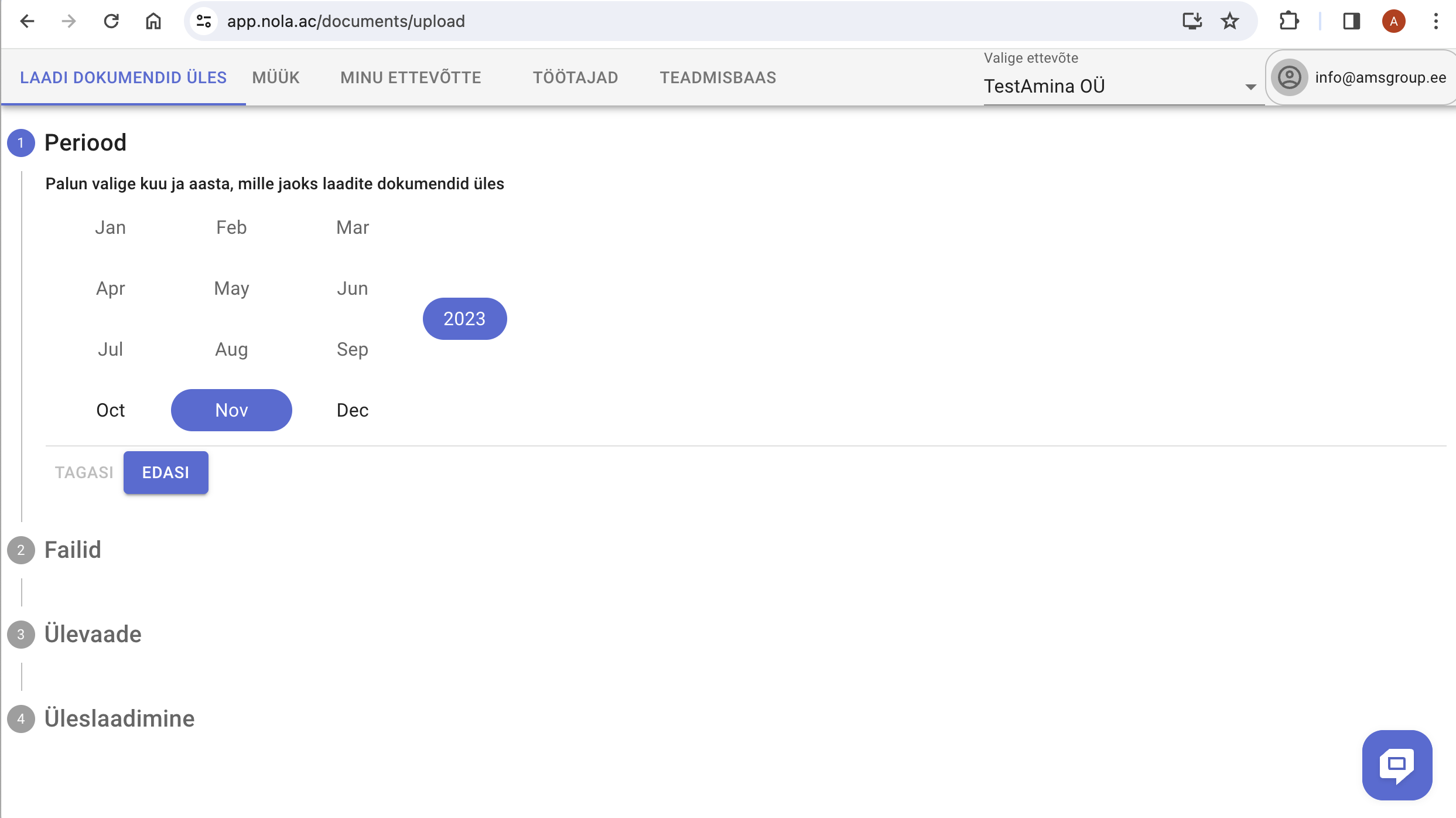
4. samm: Vaikeseadistusena on valitud eelmine kuu, mille dokumendid tuleb raamatupidamiseks üles laadida. Selleks klõpsake lihtsalt "EDASI" nuppu.
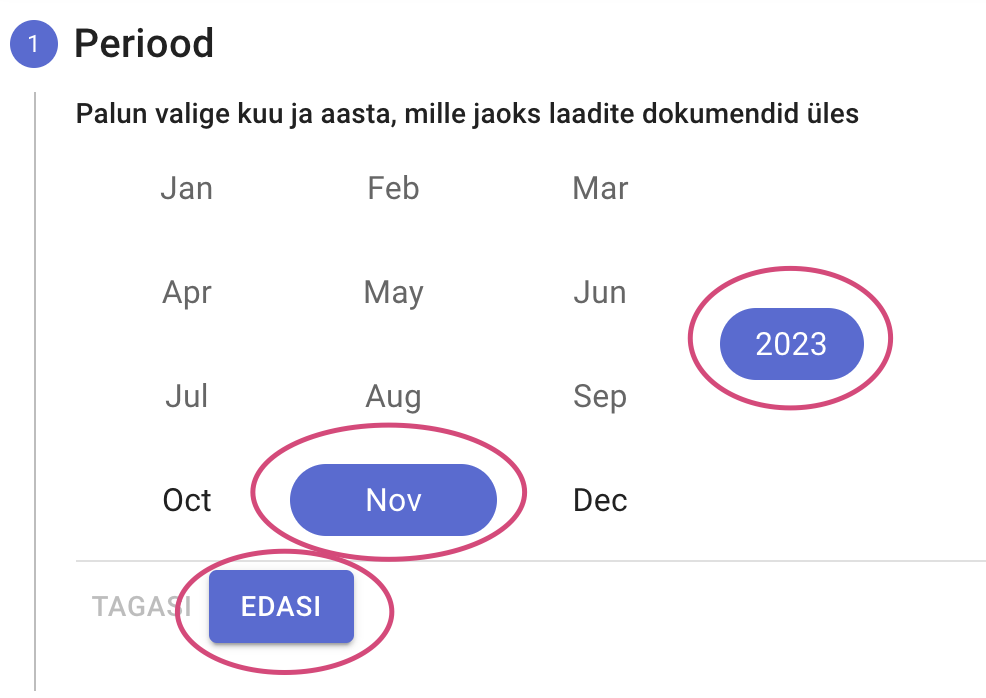
5. samm: Üleslaadimiseks lohistage raamatupidaja jaoks vajalikud dokumendid otse oma arvuti kaustast üleslaadimisalale või klõpsake alal, et avada failide valimise aken oma arvutis.
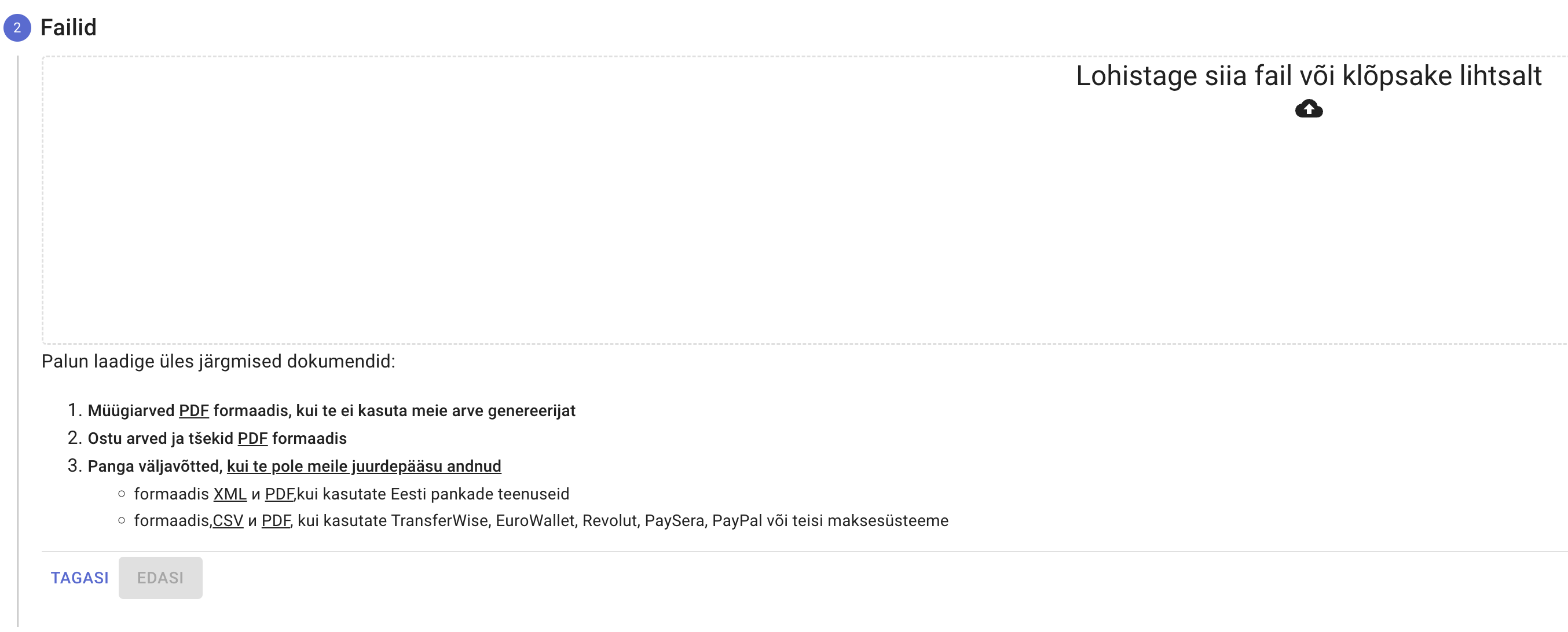
Allpool üleslaadimisvälja leiate juhised, milliseid faile on vaja üles laadida.
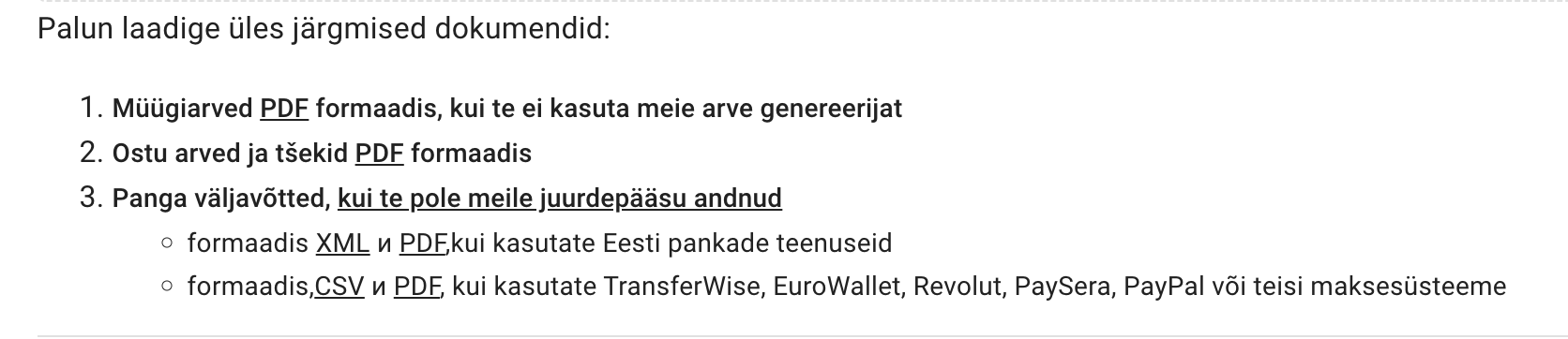
1. Müügiarved, juhul kui te ei kasuta meie Merit Aktiva arvegeneraatorit.
2. Ostuarved ja tšekid, eelistatult PDF-vormingus.
3. Pangaväljavõtted, kui meie raamatupidajal ei ole otsest juurdepääsu nende vaatamiseks ja üleslaadimiseks:
- Eesti pankade puhul XML- ja PDF-vormingus.
- TransferWise, EuroWallet, Revolut, PaySera või muude pankade ja maksesüsteemide puhul CSV- ja PDF-vormingus.
Kui olete kõik vajalikud failid üleslaadimisalale lisanud, muutub 'EDASI' nupp aktiivseks. Kinnitage failide üleslaadimine, klõpsates seda nuppu."
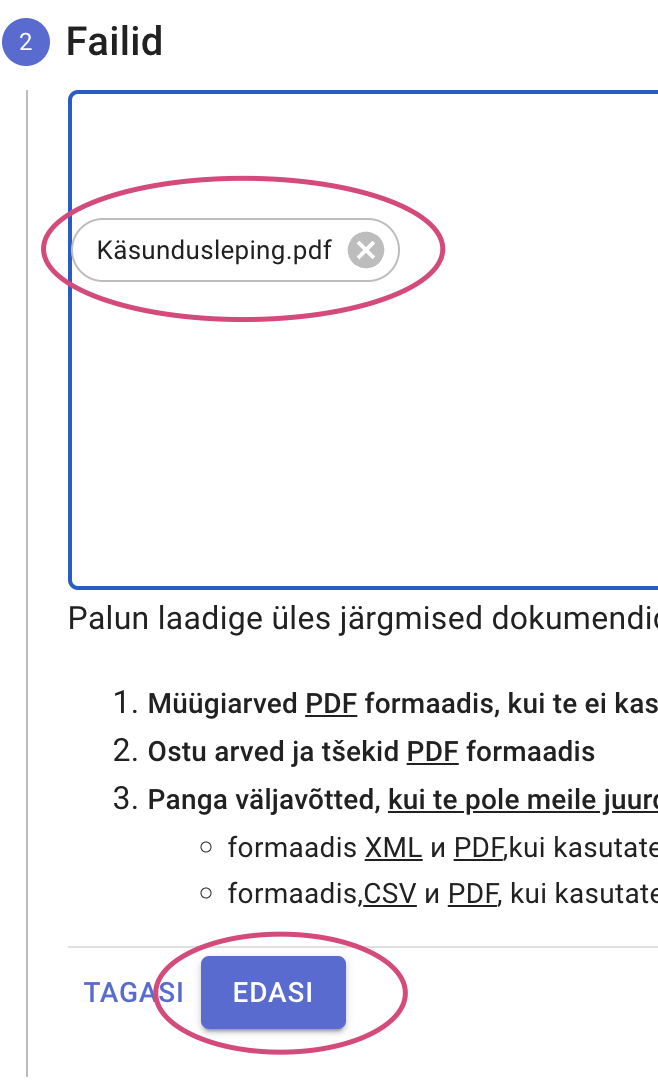
6. samm: Süsteem kuvab teile üleslaetavate failide nimekirja. Kui kõik on korrektne, vajutage "LAADI ÜLES" nupule.

7. samm: Ilmub laadimisriba.
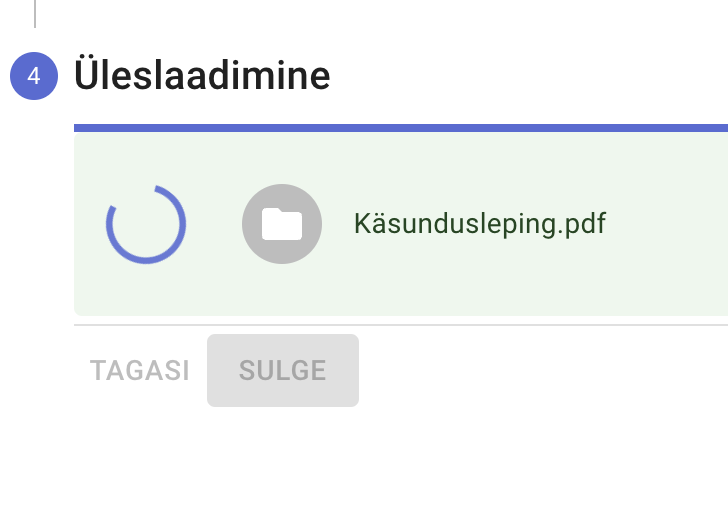
Oodake, kuni faili üleslaadimine on lõpule viidud, ja otsige kinnitust järgneva teate näol:
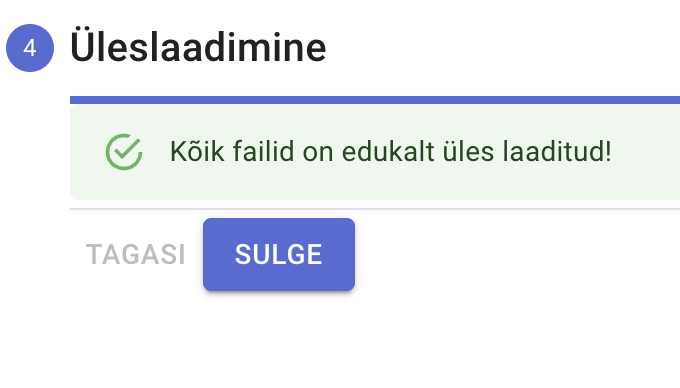
Vajutage "SULGE" nuppu. Teil tuleb e-kiri, mis kinnitab dokumentide üleslaadimist.
Raamatupidaja saab samuti märku, et olete dokumendid üles laadinud. Eelmise kuu dokumentide edastamise protsess on nüüd lõpetatud. Kui mõni dokument peaks puudu olema, võtab raamatupidaja teiega otse ühendust.